怎么查看win10激活多久 如何检查win10是否永久激活
在使用Windows 10操作系统的过程中,很多用户都会关心自己的系统是否处于激活状态以及激活时间的长短,想要查看Windows 10的激活时间,可以通过简单的操作来实现。同时也可以通过一些方法来检查系统是否永久激活,确保系统的正常运行和安全性。下面将介绍如何查看Windows 10的激活时间以及如何检查系统是否永久激活。
操作方法:
1.如果想查看Windows10系统是否激活,非常简单。只需要在Windows10桌面,右键点击“此电脑”图标,然后在弹出菜单中选择“属性”菜单项
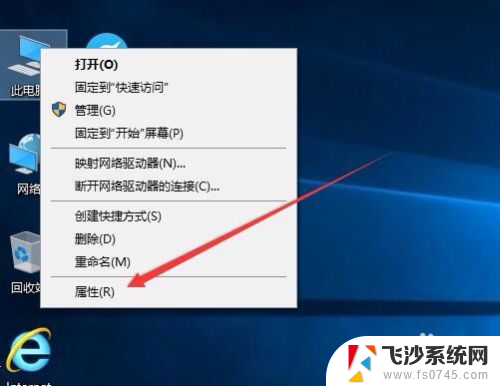
2.接下来就会打开Windows10系统属性窗口了,在Windows激活一栏中。可以查看Windows10系统是否激活了。
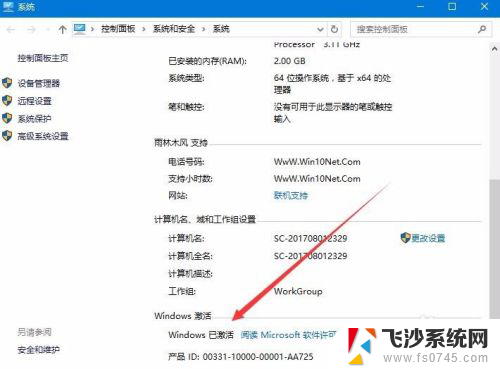
3.如果要查看Windows10系统的激活方式,那就需要右键点击开始按钮 ,在弹出菜单中选择“设置”菜单项
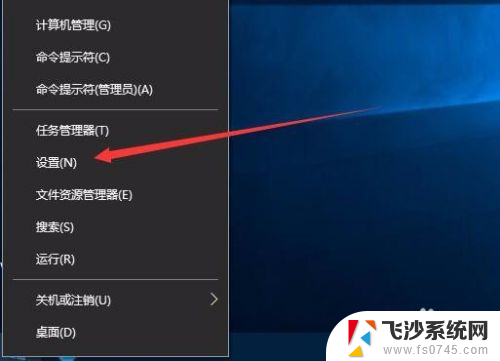
4.在打开的设置窗口中点击“更新和安全”图标
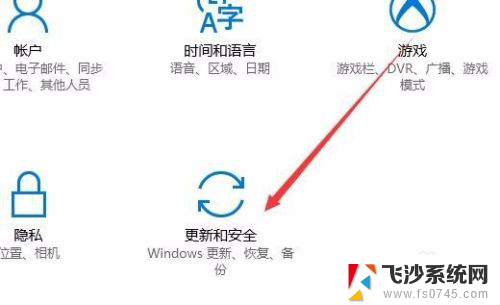
5.在打开的更新和安全窗口中,点击左侧边栏上的“激活”快捷链接
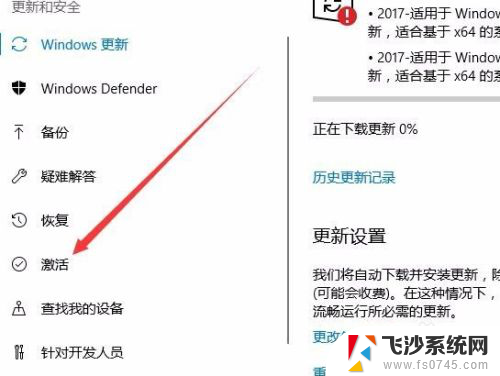
6.这时右侧窗口中就会显示出我们的激活方式
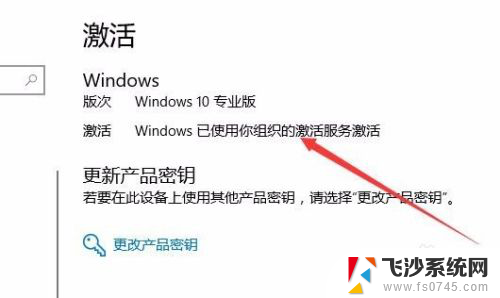
7.要想查看是否为永久激活,或是激活时间的话,就需要右键点击开始按钮,在弹出菜单中选择“运行”菜单项
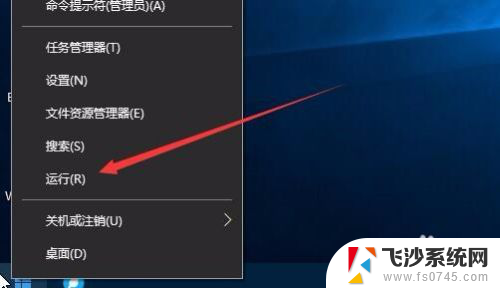
8.然后在打开的运行窗口中,输入命令“Slmgr.vbs -xpr”(引号除外),然后点击确定按钮
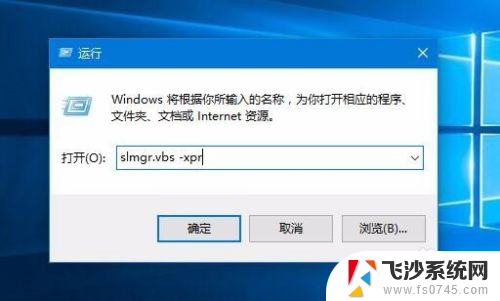
9.一会就会弹出窗口,显示我们的系统激活的过期时间了。如果为永久激活的话,在窗口中就会显示出永久激活的字样
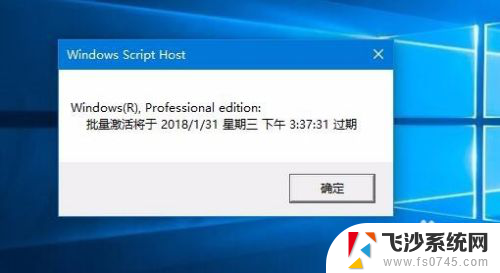
10.如果要知道激活的详细信息的话,就需要在运行窗口输入命令“slmgr.vbs -dlv”然后点击确定按钮
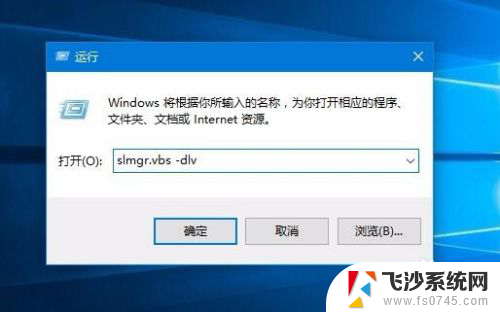
11.一会窗口中就会显示出我们系统激活的详细情况了。
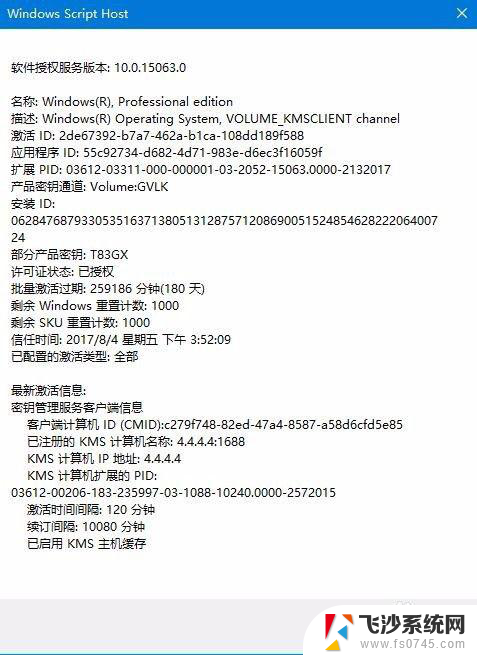
以上就是关于如何查看Windows 10激活时间的全部内容,如果有遇到相同情况的用户,可以按照以上方法来解决。
怎么查看win10激活多久 如何检查win10是否永久激活相关教程
-
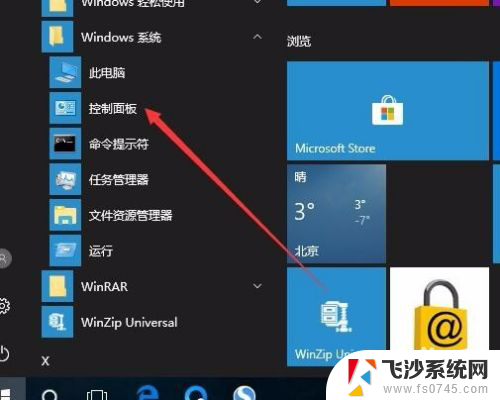 win10系统永久激活查询 如何查看Windows10是否已经永久激活
win10系统永久激活查询 如何查看Windows10是否已经永久激活2025-03-26
-
 win10怎样查看是否永久激活 如何查看Windows 10是否已激活
win10怎样查看是否永久激活 如何查看Windows 10是否已激活2023-11-04
-
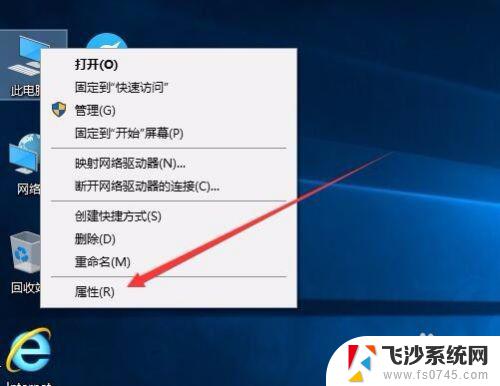 win10怎么看自己激活时长 如何查看win10是否永久激活
win10怎么看自己激活时长 如何查看win10是否永久激活2023-11-03
-
 怎么查看windows10激活状态 win10系统如何查看是否永久激活
怎么查看windows10激活状态 win10系统如何查看是否永久激活2023-10-26
- win10是否激活命令 怎样查看系统是否已经永久激活
- 查看win10哪天激活的 如何确认win10是否永久激活
- win10 查看激活时间 如何判断win10是否永久激活
- win10 激活到期时间 如何检查Win10是否永久激活
- win10怎样看永久激活 如何验证win10系统是否永久激活
- win10系统怎么看是否激活 如何判断Win10是否永久激活
- 苹果手机可以连接联想蓝牙吗 苹果手机WIN10联想笔记本蓝牙配对教程
- 怎样从win8升级到win10系统 Win8升级至Win10详细教程
- win10手机连接可以卸载吗 Win10手机助手怎么卸载
- win10系统启动文件夹在哪里 如何在Win10中快速打开启动文件夹
- windows10系统字体大小 win10电脑字体大小设置方法
- 罗技接收器无法识别usb 如何解决Win10系统无法识别Logitech Unifying Receiver问题
win10系统教程推荐
- 1 苹果手机可以连接联想蓝牙吗 苹果手机WIN10联想笔记本蓝牙配对教程
- 2 win10手机连接可以卸载吗 Win10手机助手怎么卸载
- 3 win10里此电脑的文档文件夹怎么删掉 笔记本文件删除方法
- 4 win10怎么看windows激活码 Win10系统激活密钥如何查看
- 5 电脑键盘如何选择输入法 Win10输入法切换
- 6 电脑调节亮度没有反应什么原因 Win10屏幕亮度调节无效
- 7 电脑锁屏解锁后要按窗口件才能正常运行 Win10锁屏后程序继续运行设置方法
- 8 win10家庭版密钥可以用几次 正版Windows10激活码多少次可以使用
- 9 win10系统永久激活查询 如何查看Windows10是否已经永久激活
- 10 win10家庭中文版打不开组策略 Win10家庭版组策略无法启用怎么办